Not: En güncel yardım içeriklerini, mümkün olduğunca hızlı biçimde kendi dilinizde size sunmak için çalışıyoruz. Bu sayfanın çevirisi otomasyon aracılığıyla yapılmıştır ve bu nedenle hatalı veya yanlış dil bilgisi kullanımları içerebilir. Amacımız, bu içeriğin sizin için faydalı olabilmesini sağlamaktır. Buradaki bilgilerin faydalı olup olmadığını bu sayfanın sonunda bize bildirebilir misiniz? Kolayca başvurabilmek için İngilizce makaleye buradan ulaşabilirsiniz .
Hayır. Mac için Outlook’taki takvim, iOS aygıtlarınızın hiçbiriyle eşitlenmez.
Bununla birlikte, OS X Snow Leopard’da veya işletim sisteminin daha önceki bir sürümünde, Eşitleme Hizmetleri’ni etkinleştirerek Outlook takviminizi eşitlemeyi deneyebilirsiniz. Eşitleme Hizmetleri’ni etkinleştirdikten sonra iPhone, iPad veya iPod cihazınızla iCal’ı eşitlemek için iTunes'u kullanabilirsiniz.
1. Adım: Outlook takviminizi, Takvim ile eşitleme
-
Araçlar sekmesinde, Hizmetleriseçin.
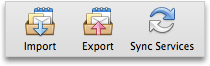
-
Sol bölmede Takvim onay kutusunu seçin.
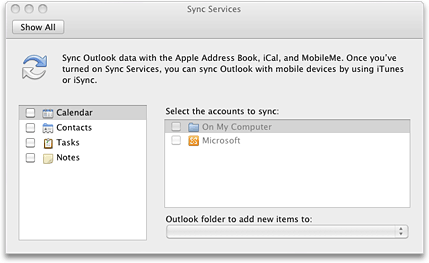
Not: Görevler de otomatik olarak seçilir.
Sol bölmede herhangi bir şey görmüyorsanız
Tercih dosyalarını silmeyi deneyebilirsiniz. Bunu yaptıktan sonra Outlook Tercihleri bölmesinde Eşitleme Hizmetleri’ni yeniden etkinleştirmeniz gerekir.
-
Tüm uygulamalardan çıkın.
-
Git menüsünde Giriş’e tıklayın.
-
Kitaplık klasörüne tıklayın, Tercihler klasörüne tıklayın ve aşağıdaki dosyaları Trash:com.microsoft.Outlook.SyncServicesPreferences.plist com.microsoft.Outlook.SyncServices.plist (varsa) OfficeSync Prefs (varsa) konumuna sürükleyin
-
Microsoft klasöründe, Office 2011 klasörüne tıklayın ve OfficeSync Prefs dosyasını Çöp Sepeti’ne sürükleyin.
-
Apple menüsünde, Yeniden Başlat’a tıklayın.
-
Mac için Outlook’u açın.
-
Outlook menüsünde, Tercihler’e ve sonra Eşitleme Hizmetleri’ne tıklayın.
-
Sol bölmede, eşitlemek istediğiniz öğelerin yanındaki kutuları işaretleyin ve sonra iletişim kutusunu kapatın.
-
-
Eşitlenecek hesapları seçin altında, seçili öğe türüyle eşitlemek istediğiniz hesabı veya hesapları seçin.
Not: Bilgisayarımdakiler hesabı, Microsoft Exchange hesabı ile eşitlenmeyen tüm Outlook öğelerni içerir.
-
Yeni öğelerin ekleneceği Outlook klasörü açılır menüsünden, yeni öğelerin Outlook’ta kaydedilmesini istediğiniz konumu seçin. "Yeni" öğeler önce farklı bir uygulama veya cihaza eklenen, sonra Outlook ile eşitlenen öğelerdir.
-
Eşitleme Hizmetleri iletişim kutusunu kapatın ve doğrulama iletisinde Tamam’a tıklayın.
Takviminizin boyutuna bağlı olarak, eşitlemenin tamamlanması biraz zaman alabilir. Outlook’u kapatabilirsiniz; eşitleme yine tamamlanır. Örneğin bir yıldan fazla zamana yayılan bir takviminiz varsa uzun sürer.
-
İCal ve Outlook Takvim bilgilerinizin eşitlendiğini görebilirsiniz açın.
Hem Outlook kapatmak zorunda kalabilirsiniz ve iCal ve takvimlerin eşitlendiğini görmek için yeniden açın.
2. Adım: Outlook takviminizi, iPhone, iPad veya iPod ile eşitlemek için iTunes’u kullanma
Önemli: Aşağıdaki yordam iTunes 10 içindir. iTunes’un farklı bir sürümünü kullanıyorsanız iTunes Yardımı’na bakın.
-
iPhone, iPad veya iPod cihazınızı bilgisayarınıza bağlayın ve iTunes’u açın.
-
İtunes'da, cihazlaraltındaki sol bölmede Cihazınızı simgesini seçin.
-
iTunes ana penceresinde, Bilgi sekmesine tıklayın.
-
iCal Takvimlerini Eşitle onay kutusunu ve ardından eşitlemek istediğiniz takvimleri seçin.
Not: Outlook öğeleriniz kategorilere atanmışsa kategoriler iTunes’da gruplar olarak görünür.
-
Uygula' ı seçin ve ardından Eşitle' yi seçin.
Notlar:
-
Bazı iPod modelleri, Outlook'tan eşitlenen notları görüntüleyemez. Daha fazla bilgi için kullandığınız modelin belgelerine bakın.
-
Outlook ile cihazınız arasında e-postanızı eşitlemek için hesabı hem Outlook'ta hem de cihazda ekleyebilirsiniz. Outlook'ta Eşitleme Hizmetleri’ni etkinleştirmeniz gerekmez.
-
Outlook verilerinizin iPhone, iPad veya iPod cihazınızda görünmesi birkaç dakika sürebilir.
-
iPhone, iPad veya iPod cihazınız bilgisayarınıza bağlı olduğunda, siz eşitleme seçeneklerini değiştirene kadar seçili ayarlarla eşitlemeye devam eder.
-










